آموزش Extend کردن هارد در سرور مجازی ویندوز
در بعضی از مواقع شما نیاز به افزایش هارد سرور مجازی خود دارید، برای انجام این کار در مرحله اول باید مقدار هاردی که مورد نیاز شما می باشد را از سایت ارائه دهنده سرور مجازی خود خریداری کنید، ما در این قسمت با استفاده از Disk Management فضای هارد جدید را Extend میکنیم.
آموزش اکستند کردن هارد از طریق پنل مدیریت سرور مجازی
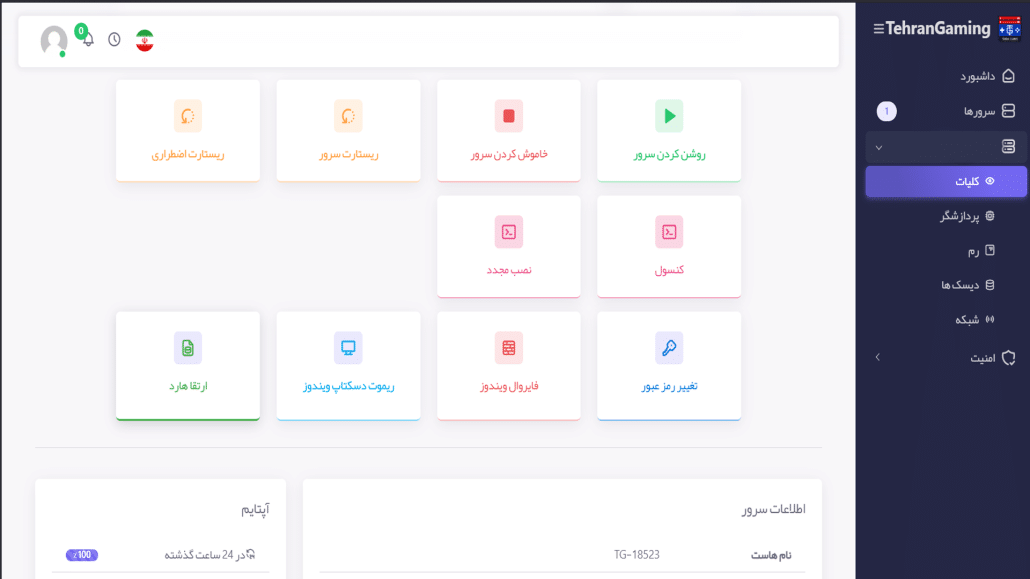
برای افزایش هارد سرور مجازی ابتدا از طریق ناحیه کاربری تهران گیمینگ اقدام به خرید کنید، در مرحله بعد وارد پنل مدیریت سرور مجازی خود شوید و بر روی گزینه ارتقا هارد کلیک کنید.
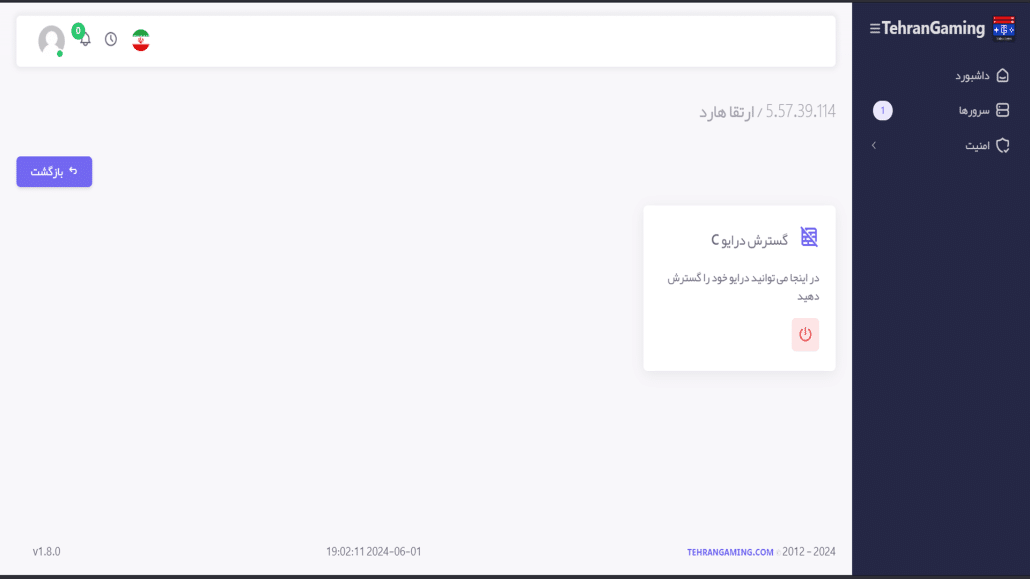
حال کافی است بر روی آیکون قرمز رنگ کلیک کنید تا مقدار هارد خریداری شده به سرور مجازی اضافه شود.
اکستند کردن هارد از طریق سرور مجازی
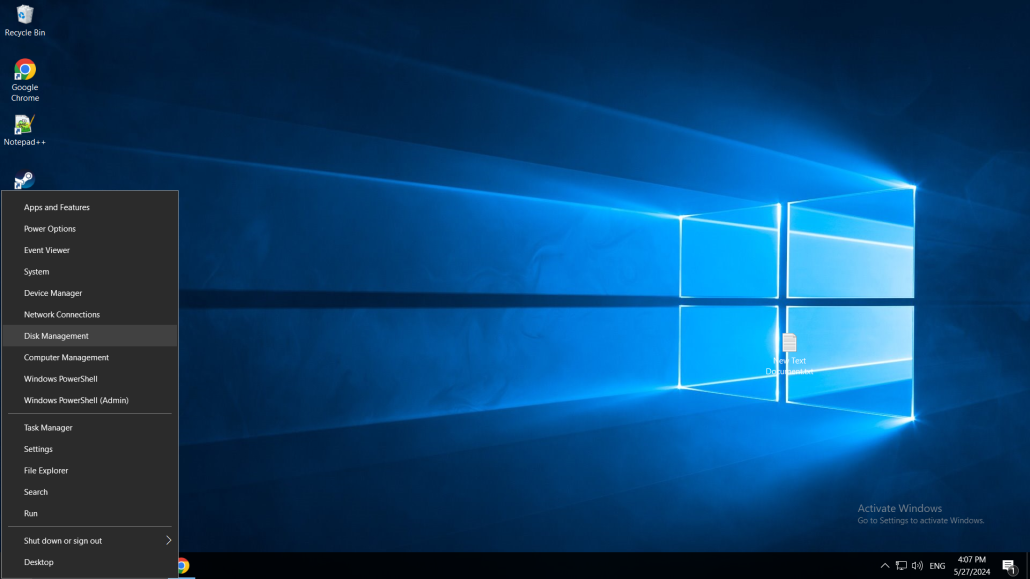
ابتدا بر روی پنجره ویندوز راست کلیک کرده و همانند تصویر بالا بر روی Disk Management کلیک کنید و یا در سرچ ویندوز کلمه Disk Management را بنویسید و آن را اجرا کنید.
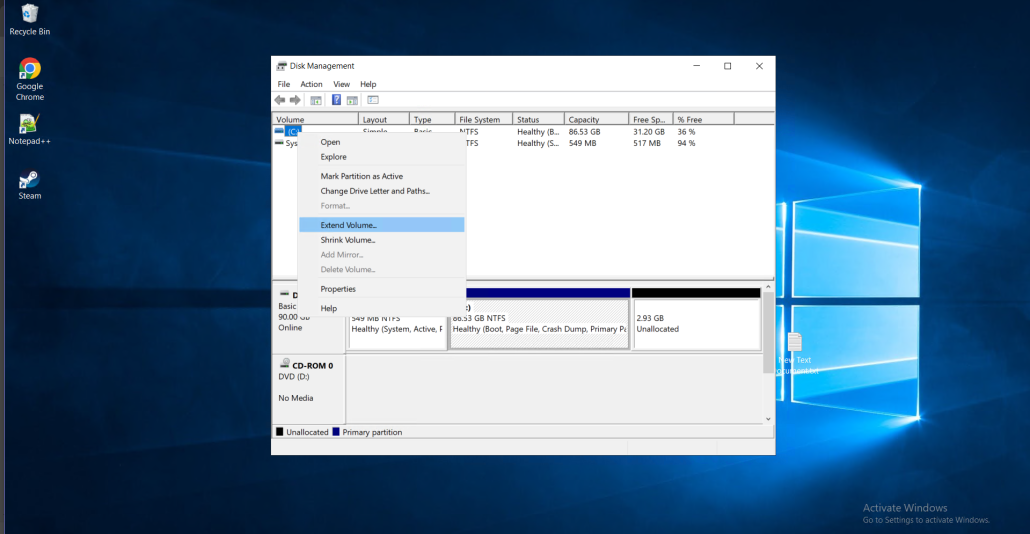
در پنجره باز شده کافی است بر روی هارد مورد نظر راست کلیک کرده و گزینه Extend Volume را انتخاب کنید.( همچنین شما در صورت نیاز میتوانید برای کم کردن بخشی از فضای هارد از گزینه Shrink Volume استفاده کنید)
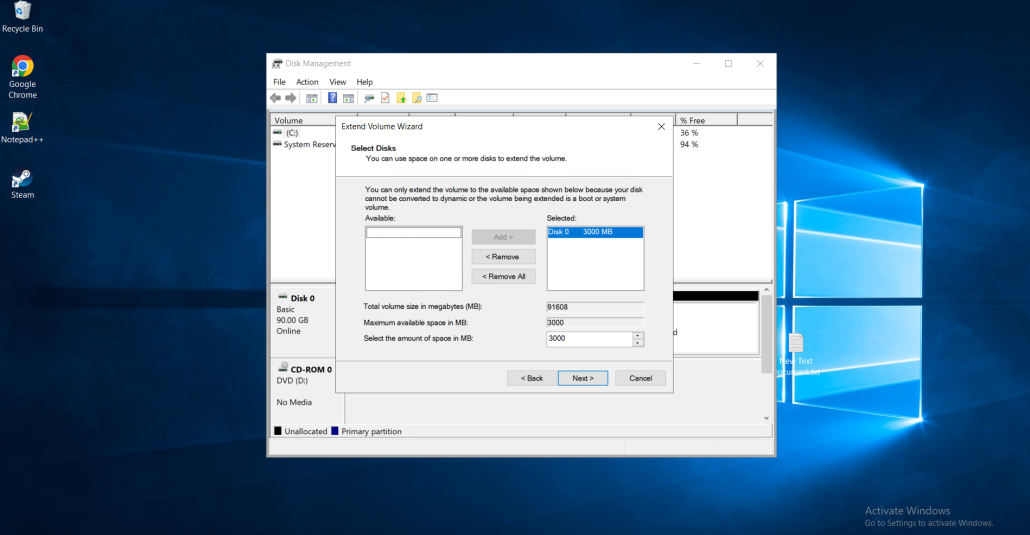
در این مرحله شما میتوانید مقدار هاردی که خریداری کرده اید را به سرور مجازی خود اضافه کنید.
Total volume size in megabytes : حجم کلی هارد سرور مجازی شما.
Maximum available space in : حداکثر فضایی که میتوانید به هارد خود اضافه کنید.
حال در کادر Select the amount of space in باید عددی که در بخش Maximum available space in نمایش داده شده است را همانند تصویر بالا وارد کنید و بر روی گزینه Next بزنید.
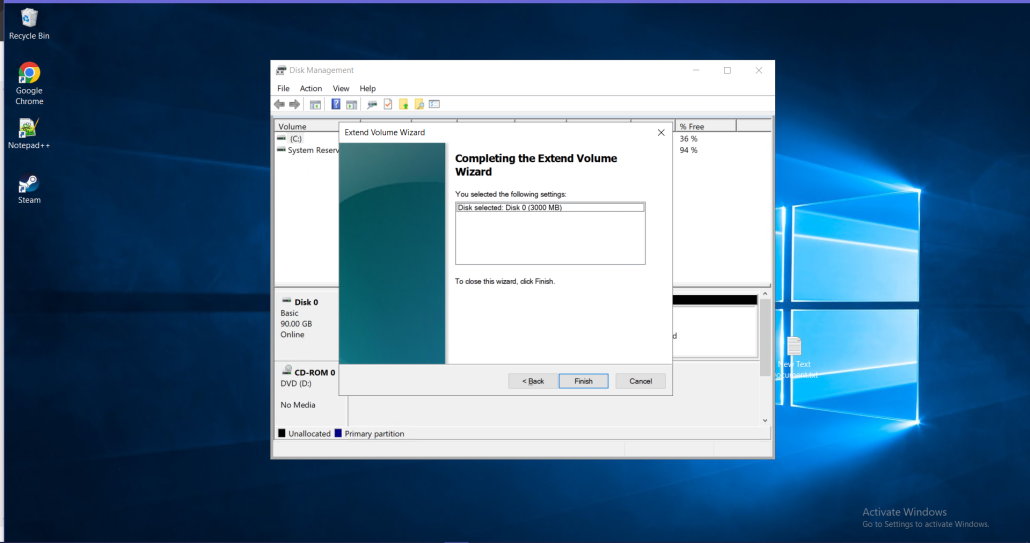
در اخر بر روی گزینه Finish کلیک کنید تا فضای جدید به هارد شما اضافه شود.

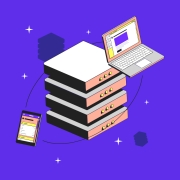






دیدگاه خود را ثبت کنید
تمایل دارید در گفتگوها شرکت کنید؟در گفتگو ها شرکت کنید.